
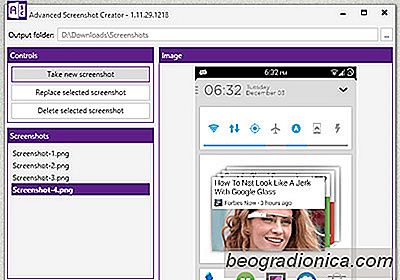
Sono lontani i tempi in cui l'acquisizione di schermate su Android richiedeva l'utilizzo di un'app di root sul dispositivo o di DDMS sul computer, poiché il sistema operativo iniziava a essere distribuito con una funzione di screenshot incorporata da ICS. Tuttavia, ci sono ancora situazioni in cui è più comodo prendere semplicemente degli screenshot del dispositivo direttamente sul computer, ad esempio quando si scrive un post di blog su un'app che coinvolge molti screenshot o si scatta foto di un'app che si sta sviluppando. Molti di noi usano ancora DDMS o Android Device Monitor per lo scopo, entrambi sono inclusi nell'SDK di Android. Mentre funzionano bene, c'è ancora spazio per miglioramenti. A questo scopo, lo sviluppatore riconosciuto XDA Diamondback ha creato Advanced Screenshot Creator : uno strumento portatile che semplifica il processo di acquisizione di schermate del telefono o tablet Android dal computer. Vediamolo in azione dopo il salto.
Una delle cose migliori di Advanced Screenshot Creator è che non richiede l'installazione completa dell'SDK; viene fornito con tutti i file richiesti già confezionati e tutto ciò che resta da fare è estrarre l'archivio scaricato, avviare lo strumento dai file estratti e iniziare a scattare screenshot. Rileva automaticamente tutti i dispositivi collegati al computer con il debug USB abilitato e puoi passare da un dispositivo all'altro nella sezione Dispositivi nella parte inferiore del riquadro di sinistra.

Prima di iniziare a prendere screenshot, sarà una buona idea per specificare una cartella a scelta dove verranno salvati, utilizzando il pulsante in alto a destra. Successivamente, fai semplicemente clic su Scatta nuova schermata ', e la schermata corrente del dispositivo verrà catturata immediatamente e salvata nella posizione specificata. E nel caso non sia possibile catturare il momento preciso, puoi sempre selezionare uno screenshot dalla lista e premere 'Sostituisci screenshot selezionato' per catturarne uno nuovo e sostituire automaticamente quello selezionato in una volta. Infine, puoi anche eliminare uno qualsiasi degli screenshot acquisiti direttamente dall'app selezionandolo e facendo clic sul pulsante "Elimina screenshot selezionato".
Mentre lo strumento è in esecuzione, mantiene anche una finestra di log aperta che può essere utile per il debug scopi.
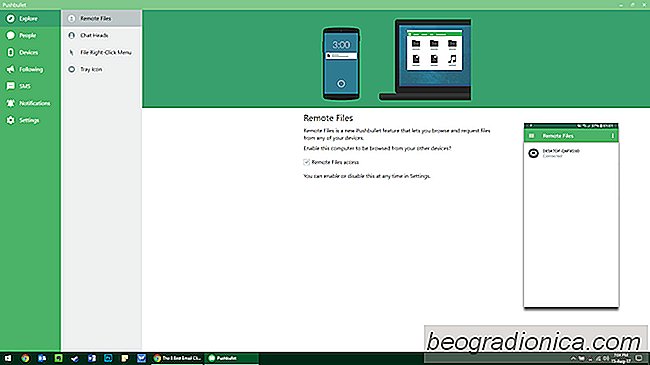
Come inviare messaggi di testo dal PC
Nonostante gli innumerevoli dibattiti infuria su Mac vs PC, l'unica cosa che macOS è stata in grado di realizzare poiché Yosemite è continuità e handoff. Consente agli utenti Mac e iOS di passare da un'applicazione all'altra su un iPhone e un Mac. Potresti ricevere chiamate, inviare messaggi, navigare in siti Web e persino continuare a leggere gli ebook tra le piattaforme con la stessa rapidità con cui potresti mettere giù un dispositivo e prelevare l'altro.

25 Migliori sfondi Samsung Galaxy S9 e S9 +
I telefoni Samsung Galaxy S9 e S9 sono ora disponibili. Come con i loro precedenti telefoni di punta, questo è dotato di una propria serie di sfondi. Se stai cercando gli sfondi ufficiali Samsung Galaxy S9 e S9 +, puoi scaricare il tema qui e abbiamo altri 24 sfondi perfetti per i nuovi telefoni. Come sempre, scarica lo sfondo dal link.